यह ऐप नहीं खुल सकता, फ़ाइल एक्सप्लोरर व्यवस्थापकीय विशेषाधिकारों के साथ चल रहा है
एक और अजीब त्रुटि संदेश जो मुझे तब मिला जब मैं एक विंडोज़ स्टोर(Windows Store) ऐप खोलने के लिए गया - यह ऐप तब नहीं खुल सकता जब फ़ाइल एक्सप्लोरर व्यवस्थापकीय विशेषाधिकारों के साथ चल रहा हो। फ़ाइल एक्सप्लोरर को सामान्य रूप से पुनरारंभ करें और पुनः प्रयास करें(This app can’t open while File Explorer is running with administrator privileges. Restart File Explorer normally and try again) । अब मैंने जानबूझकर फ़ाइल एक्सप्लोरर(File Explorer) को व्यवस्थापक के रूप में नहीं चलाया था, तो ऐसा क्यों हुआ - और मैं क्या कर सकता था?
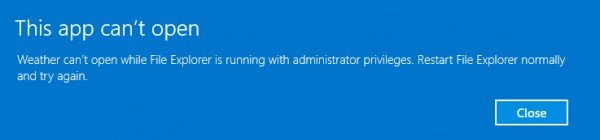
पढ़ें(Read) : विंडोज फाइल एक्सप्लोरर एडमिनिस्ट्रेटर के रूप में क्यों नहीं चलता है ।
यह ऐप नहीं खुल सकता - फाइल एक्सप्लोरर
Windows Store ऐप्स को इसे लॉन्च करने वाली एक्सप्लोरर प्रक्रिया के व्यवस्थापकीय एक्सेस टोकन इनहेरिट करते हैं। (Explorer)यदि एक्सप्लोरर(Explorer) वास्तव में एक उन्नत प्रक्रिया के रूप में चल रहा है, तो यह AppContainer अखंडता स्तर द्वारा प्रदान किए गए सैंडबॉक्स वाले वातावरण का उल्लंघन करेगा।
खैर यहाँ कुछ बिंदु हैं जिन पर आप विचार कर सकते हैं:
- जांचें कि क्या यह किसी विशेष ऐप के लिए या आपके सभी ऐप के लिए होता है।
- फ़ाइल एक्सप्लोरर को पुनरारंभ करें। टास्क मैनेजर(Task Manager) खोलने के लिए Ctrl+Shift+Esc , विंडोज एक्सप्लोरर(Windows Explorer) प्रक्रिया का पता लगाएं , राइट-क्लिक करें और रीस्टार्ट(Restart) चुनें , देखें कि क्या इससे मदद मिलती है।
- अपने विंडोज(Windows) कंप्यूटर को पुनरारंभ करें और देखें कि क्या यह समस्या दूर हो जाती है। एक पुनरारंभ आमतौर पर ऐसे कई यादृच्छिक मुद्दों को हल करता है।
- ऐप ट्रबलशूटर चलाएँ और इसे ठीक करने दें और यदि वे मिलें तो समस्याएँ।
- यदि आप स्थानीय खाते का उपयोग कर रहे हैं, तो अपने Microsoft खाते(Microsoft Account) से साइन-इन करें और देखें कि क्या होता है। अपना उपयोगकर्ता खाता बदलें और जांचें
- यदि आप प्रॉक्सी कनेक्शन का उपयोग कर रहे हैं, तो इंटरनेट (Internet) विकल्प(Options) > कनेक्शन (Connections) > LAN सेटिंग्स > Uncheck Use अपने LAN के लिए प्रॉक्सी सर्वर का उपयोग LAN > Select Automatically रूप से सेटिंग का पता लगाएं चुनें।
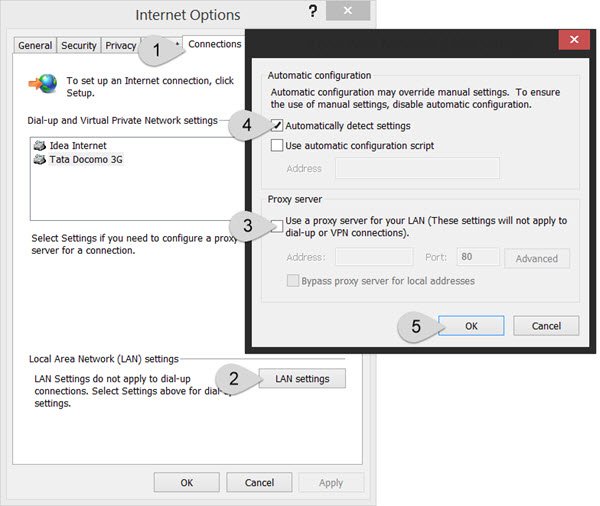
मुझे आशा है कि यहां कुछ आपकी मदद करेगा।
इसी तरह की 'यह ऐप नहीं खोल सकता' त्रुटियों के लिए:(Similar ‘This app can’t open’ errors for:)
- तस्वीरें, एक्सबॉक्स गेम बार, कैलकुलेटर ऐप्स(Photos, Xbox Game Bar, Calculator apps)
- ऑफिस ऐप एरर(Office app error)
- इंटेल ग्राफिक्स कमांड सेंटर(Intel Graphics Command Center)
- उपयोगकर्ता खाता नियंत्रण बंद होने पर ऐप नहीं खुल सकता है ।
Related posts
विंडोज 11/10 में फाइल सिस्टम एरर के साथ फोटो ऐप क्रैश हो रहा है
विंडोज 11/10 में फाइल एक्सप्लोरर नहीं खुलेगा
फाइल एक्सप्लोरर विंडोज में क्रैश, फ्रीजिंग या काम करना बंद कर देता है
विंडोज 10 पर फाइल एक्सप्लोरर में टैब को सक्षम करने के लिए 8 ऐप्स
फ़ोटो ऐप में पसंदीदा में जोड़ें बटन धूसर हो गया है
विंडोज 10 में फाइल एक्सप्लोरर से कमांड कैसे चलाएं -
कंपनी की नीति के कारण इस ऐप को ब्लॉक कर दिया गया है - Microsoft Store
विंडोज 10 में फाइल एक्सप्लोरर की मदद कैसे लें
विंडोज 11/10 के लिए विंडोज स्टोर एप्स ट्रबलशूटर
विंडोज 10 में फाइल एक्सप्लोरर में गूगल ड्राइव कैसे जोड़ें
फाइल एक्सप्लोरर से विंडोज 10 में एफ़टीपी सर्वर से कैसे कनेक्ट करें -
कन्वर्टर बॉट ऐप: विंडोज 10 में फाइल को एक फॉर्मेट से दूसरे फॉर्मेट में कन्वर्ट करें
विंडोज 11/10 में फाइल एक्सप्लोरर में कंट्रोल पैनल कैसे जोड़ें
विंडोज 10 के फाइल एक्सप्लोरर में लीगेसी सर्च बॉक्स को कैसे इनेबल करें?
विंडोज 10 के फाइल एक्सप्लोरर में फोल्डर के व्यू टेम्प्लेट को कैसे बदलें
विंडोज 10 में फाइल एक्सप्लोरर में प्रिंट डायरेक्टरी फीचर जोड़ें
ऐसा लगता है कि आपको इस फ़ाइल में परिवर्तन सहेजने की अनुमति नहीं है
विंडोज 10 में फाइल एक्सप्लोरर में स्टेटस बार को इनेबल या डिसेबल करें
विंडोज 10 में एक प्रो की तरह फाइल एक्सप्लोरर व्यू का उपयोग कैसे करें -
विंडोज 10 में फाइल एक्सप्लोरर से सिक्योरिटी टैब कैसे जोड़ें या निकालें
